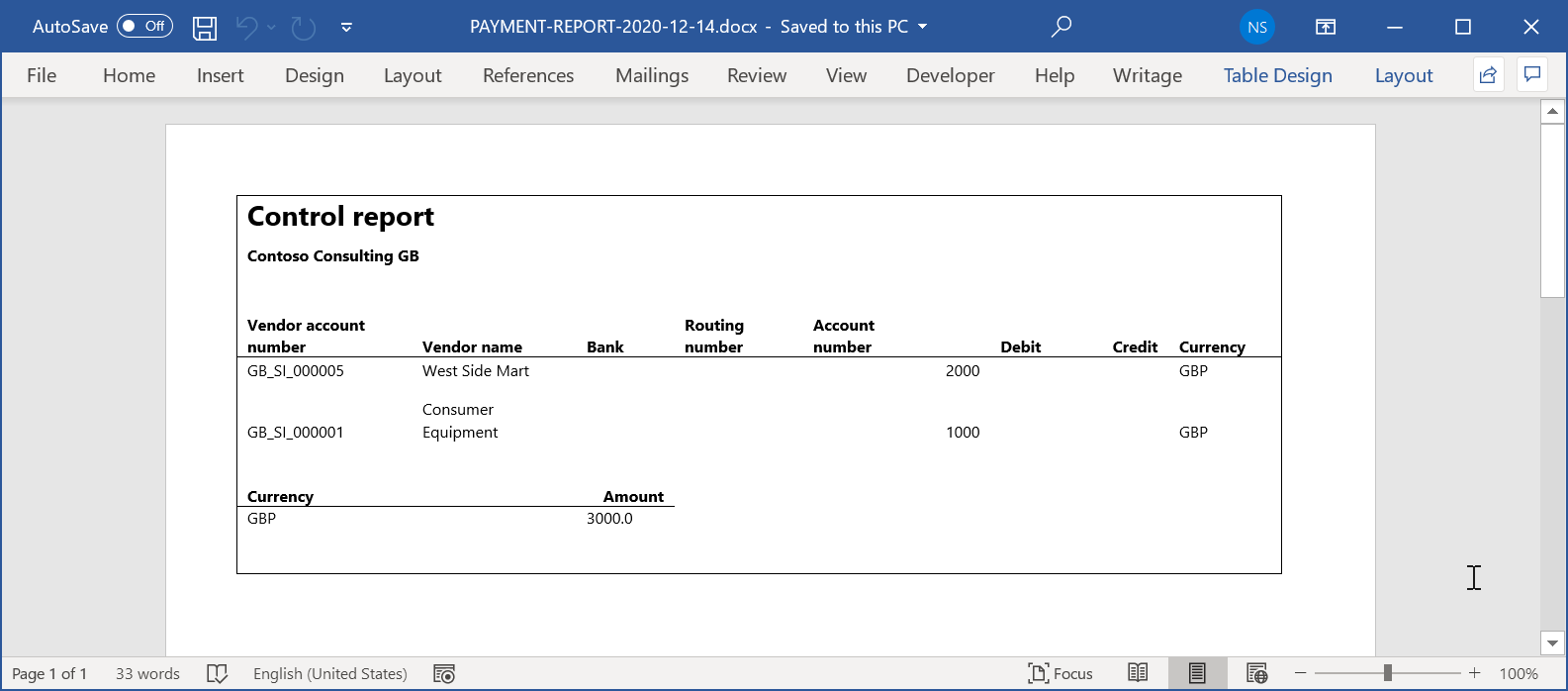Bruke ER-konfigurasjoner på nytt med Excel-maler for å generere rapporter i Word-format
Hvis du vil generere rapporter som Microsoft Word-dokumenter, kan du konfigurere et nytt format for ER (elektronisk rapportering). Du kan også bruke et ER-format på nytt som opprinnelig ble utformet for å generere rapporter som Excel-arbeidsbøker. I så fall må du erstatte Excel-malen med en Word-mal.
Fremgangsmåtene nedenfor viser hvordan en bruker med rollen Systemansvarlig eller Utvikler av elektronisk rapportering kan konfigurere et ER-format slik at det genererer rapporter som Word-filer, ved å bruke et ER-format på nytt som ble utformet for å generere rapporter som Excel-filer.
Disse fremgangsmåtene kan fullføres i firmaet GBSI.
Forutsetninger
For å kunne fullføre disse fremgangsmåtene må du først følge trinnene i oppgaveveiledningen Utforme en konfigurasjon for generering av rapporter i OPENXML-format.
Du må også laste ned og lagre følgende maler lokalt for eksempelrapporten:
- Mal for betalingsrapport (SampleVendPaymDocReport.docx)
- Bundet mal for betalingsrapport (SampleVendPaymDocReportBounded.docx)
Disse fremgangsmåtene er for en funksjon som ble lagt til i Dynamics 365 for Operations versjon 1611 (november 2016).
Velg den eksisterende ER-rapportkonfigurasjonen
I Dynamics 365 Finance går du til Organisasjonsstyring>Arbeidsområder>Elektronisk rapportering.
Kontroller at konfigurasjonsleverandøren Litware, Inc. er merket som Aktiv. Hvis den ikke er det, følger du trinnene i opprett oppgaveveiledningen Opprette konfigurasjonsleverandører og merke dem som aktive.
Velg Rapporteringskonfigurasjoner. Du skal bruke den eksisterende ER-konfigurasjonen som opprinnelig ble utformet for å generere rapportutdataene i OPENXML-formatet, på nytt.
I konfigurasjonstreet i venstre rute på Konfigurasjoner-siden utvider du Betalingsmodell og velger Regnearkeksempelrapport.
Notat
Utkastversjonen av det valgte ER-formatet kan redigeres i hurtigfanen Versjoner.
Velg Utforming.
Merk at tittelen på rotformatelementet på Formatutforming-siden angir at en Excel-mal for øyeblikket er i bruk.
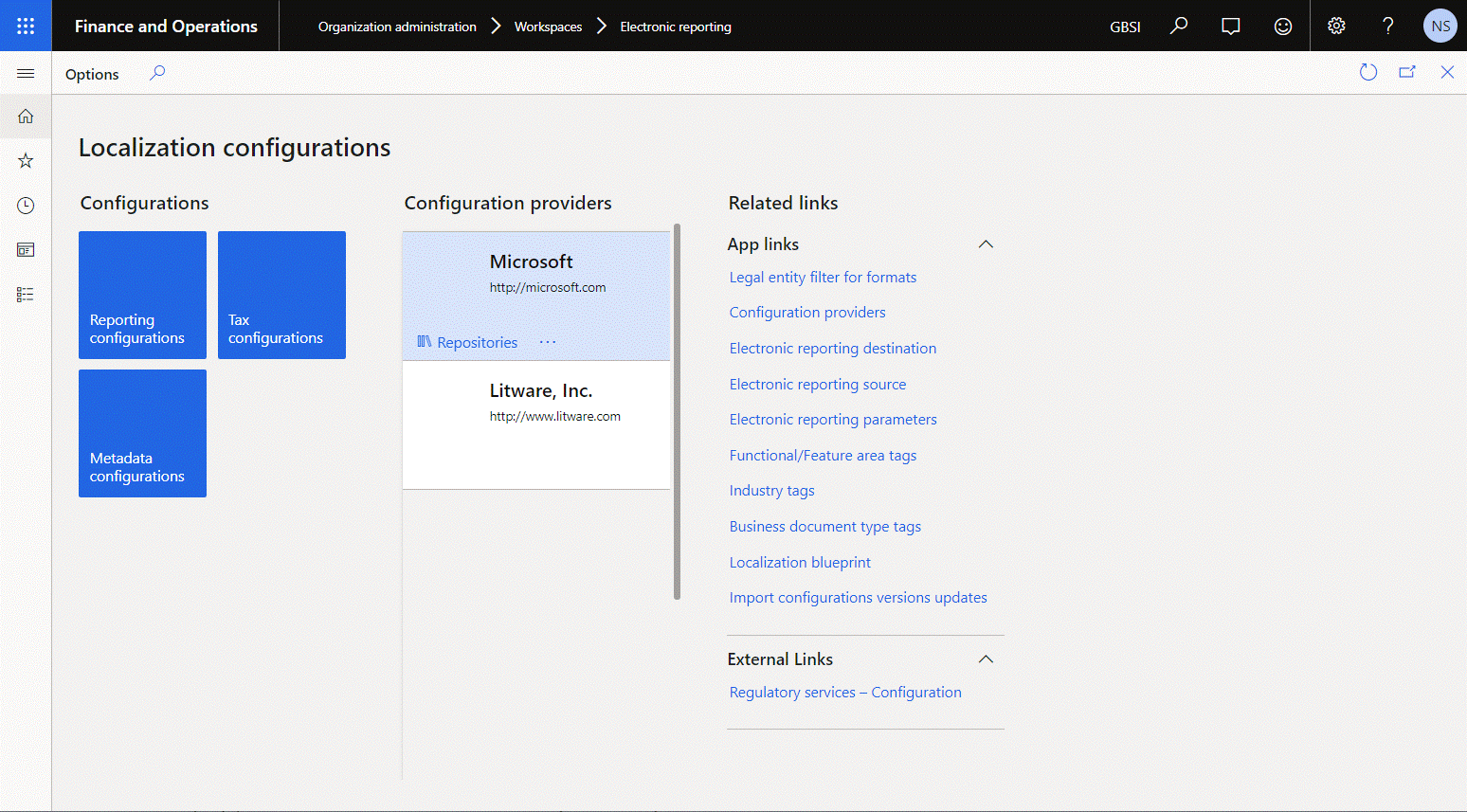
Se gjennom den nedlastede Word-malen
- Åpne malfilen SampleVendPaymDocReport.docx du lastet ned tidligere, i skrivebordsversjonen av Word.
- Kontroller at malen bare inneholder oppsettet for dokumentet du vil generere som ER-utdata.
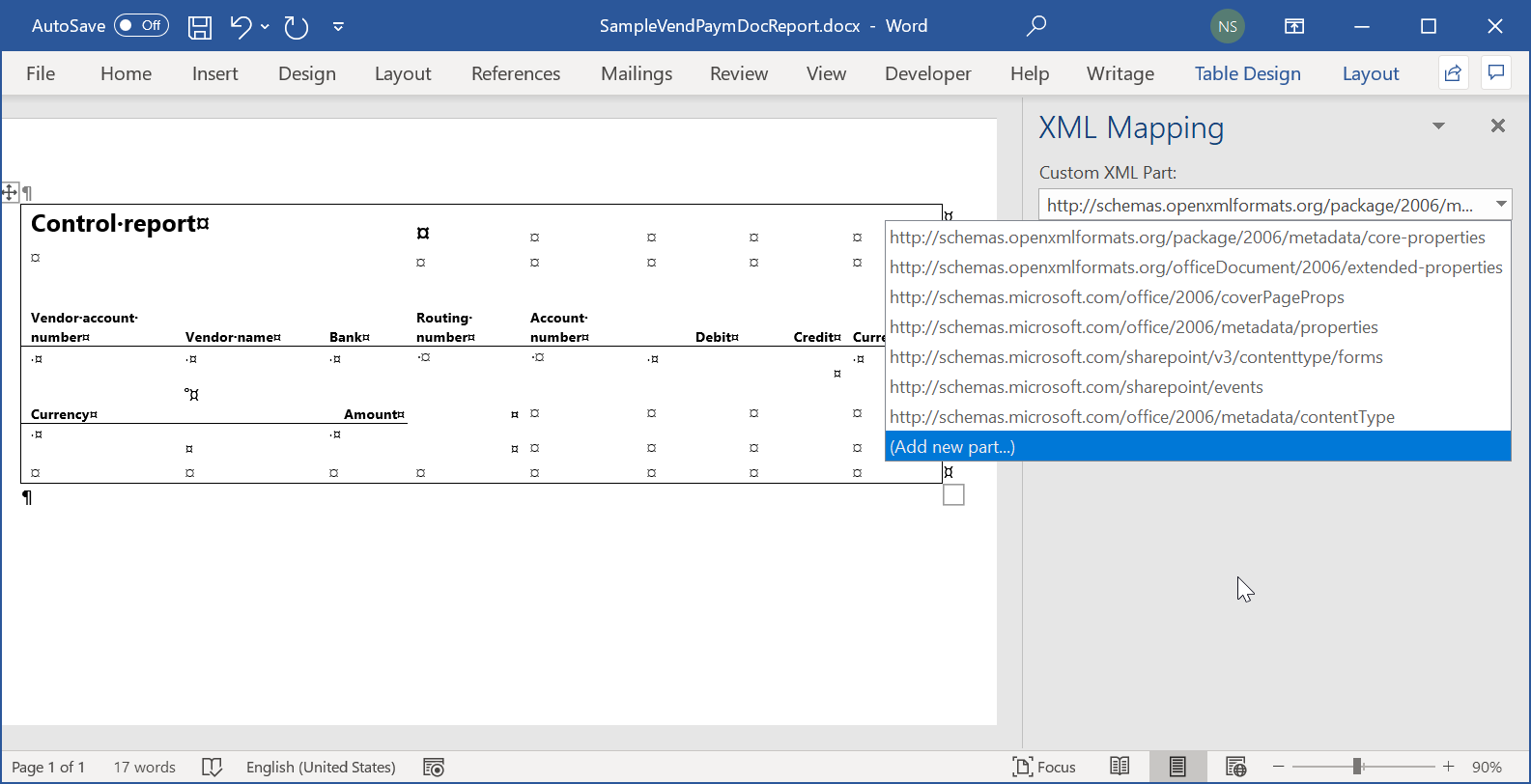
Erstatte Excel-malen med Word-malen og legge til en egendefinert XML-del
For øyeblikket brukes Excel-dokumentet som en mal til å generere utdataene i OPENXML-format. Du skal erstatte denne malen med Word-malfilen SampleVendPaymDocReport.docx du lastet ned tidligere. Du skal også utvide Word-malen ved å legge til en egendefinert XML-del.
Velg Vedlegg i Format-fanen på Formatutforming-siden i Finance.
Velg Slett på Vedlegg-siden for å fjerne den eksisterende Excel-malen. Velg Ja for å bekrefte endringen.
Velg Ny>Fil.
Notat
Du må velge en dokumenttype som er konfigurert i ER-parameterne, for å kunne lagre maler for ER-formater.
Velg Bla gjennom, og bla deretter til og velg filen SampleVendPaymDocReport.docx som du lastet ned tidligere.
Velg OK.
Lukk Vedlegg-siden.
Angi eller velg filen SampleVendPaymDocReport.docx i Mal-feltet på Formatutforming-siden for å bruke denne Word-malen i stedet for Excel-malen som ble brukt tidligere.
Velg Lagre.
I tillegg til å lagre konfigurasjonsendringer, oppdaterer Lagre-handlingen den vedlagte Word-malen. Den hierarkiske strukturen til det utformede formatet føyes til det vedlagte Word-dokumentet som en ny, egendefinert XML-del med navnet Rapport. Den vedlagte Word-malen inneholder oppsettet for dokumentet som blir generert som ER-utdata, og strukturen til dataene som ER registrerer i denne malen under kjøring.
Merk at tittelen på rotformatelementet angir at en Word-mal for øyeblikket er i bruk.
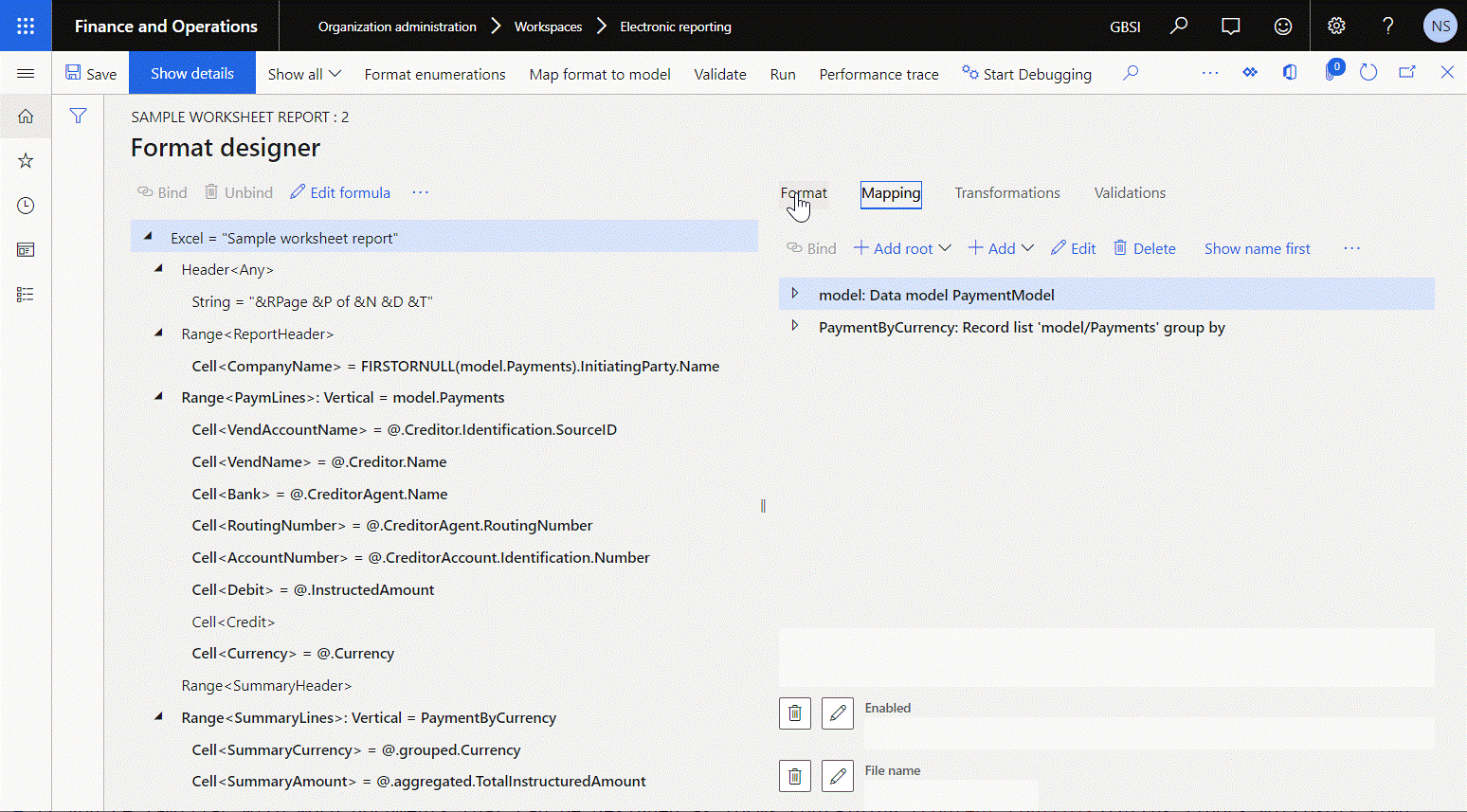
Velg Vedlegg i fanen Format.
Du kan nå tilordne elementene i den egendefinerte XML-delen Rapport til innholdskontrollene for Word-dokumentet.
Hvis du har erfaring med utforming av Word-dokumenter som skjemaer som inneholder innholdskontroller som er tilordnet til elementer med egendefinerte XML-deler, fullfører du alle trinnene i den neste fremgangsmåten for å opprette dokumentet. Hvis du vil ha mer informasjon, kan du se Opprette skjemaer som brukere fullfører eller skriver ut i Word. Ellers hopper du over neste fremgangsmåte.
Hente et Word-dokument som har en egendefinert XML-del, og foreta datatilordning
Velg Åpne på Vedlegg-siden i Finance for å laste ned den valgte malen fra Finance og lagre den lokalt som et Word-dokument.
Åpne dokumentet du nettopp lastet ned, i skrivebordsversjonen av Word.
I Utvikler-fanen velger du ruten XML-tilordning.
Notat
Hvis Utvikler-fanen ikke vises på båndet, kan du tilpasse båndet for å legge den til.
Velg den egendefinerte XML-delen Rapport i feltet Egendefinert XML-del i ruten XML-tilordning.
Tilordne elementene i den valgte egendefinerte XML-delen Rapport og innholdskontrollene for Word-dokumentet.
Lagre det oppdaterte Word-dokumentet lokalt som SampleVendPaymDocReportBounded.docx.
Gå gjennom Word-malen der den egendefinerte XML-delen er tilordnet til innholdskontroller
- Åpne malfilen SampleVendPaymDocReportBounded.docx i skrivebordsversjonen av Word.
- Kontroller at malen inneholder oppsettet for dokumentet du vil generere som ER-utdata. Innholdskontrollene som brukes som plassholdere for data som ER skal registrere i denne malen ved kjøretid, er basert på tilordningene som er konfigurert mellom elementer i den egendefinerte XML-delen Rapport og innholdskontrollene i Word-dokumentet.
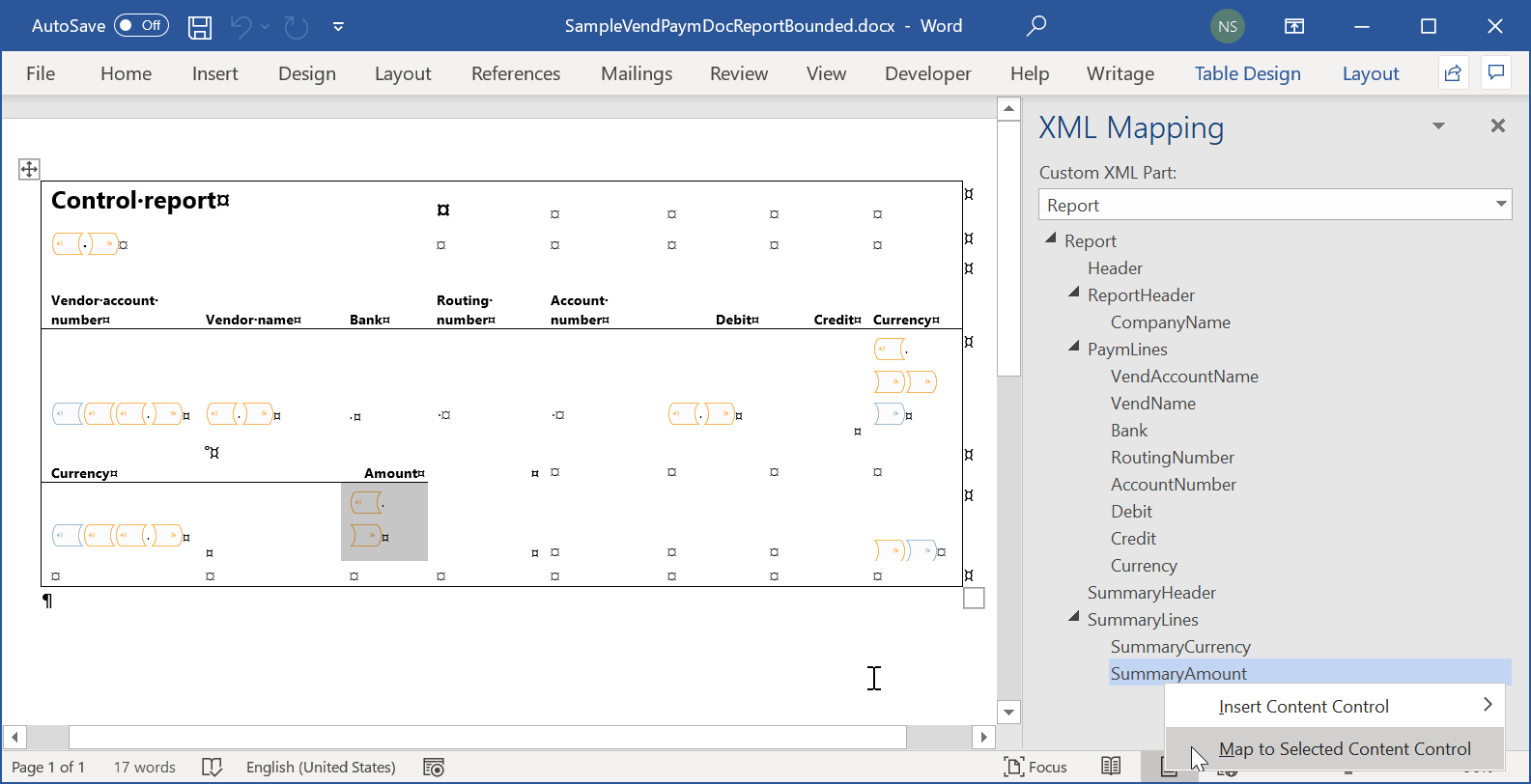
Laste opp Word-malen der den egendefinerte XML-delen er tilordnet til innholdskontroller
Velg Slett på Vedlegg-siden i Finance for å fjerne Word-malen som ikke har noen tilordninger mellom elementer i den egendefinerte XML-delen Rapport og innholdskontrollene. Velg Ja for å bekrefte endringen.
Velg Ny>Fil for å legge til en ny malfil som inneholder tilordninger mellom elementer i den egendefinerte XML-delen Rapport og innholdskontrollene.
Notat
Du må velge en dokumenttype som er konfigurert i ER-parameterne, for å kunne lagre maler for ER-formater.
Velg Bla gjennom, og bla deretter til og velg filen SampleVendPaymDocReportBounded.docx du lastet ned eller klargjorde ved å fullføre fremgangsmåten i delen Hente et Word-dokument som har en egendefinert XML-del, og foreta datatilordning.
Velg OK.
Lukk Vedlegg-siden.
Velg dokumentet du nettopp lastet ned, i Mal-feltet på Formatutforming-siden.
Velg Lagre.
Lukk Formatutforming-siden.
Merke det konfigurerte formatet som kjørbart
For å kunne kjøre utkastversjonen av det redigerbare formatet må du gjøre den kjørbar.
- Velg Brukerparametere i gruppen Avanserte innstillinger i Konfigurasjoner-fanen i handlingsruten på Konfigurasjoner-siden i Finance.
- I dialogboksen Brukerparametere setter du Kjøringsinnstillinger til Ja, og deretter velger du OK.
- Velg Rediger for å gjøre gjeldende side redigerbar, hvis nødvendig.
- Angi Ja for alternativet Kjør utkast for den valgte konfigurasjonen Regnearkeksempelrapport.
- Velg Lagre.
Kjøre formatet for å opprette utdata i Word-format
Gå til Leverandører>Betalinger>Betalingsjournal i Finance.
Velg Linjer i en betalingsjournal du angav tidligere.
På Leverandørbetalinger-siden merker du alle radene i rutenettet.
Velg Betalingsstatus>Ingen.
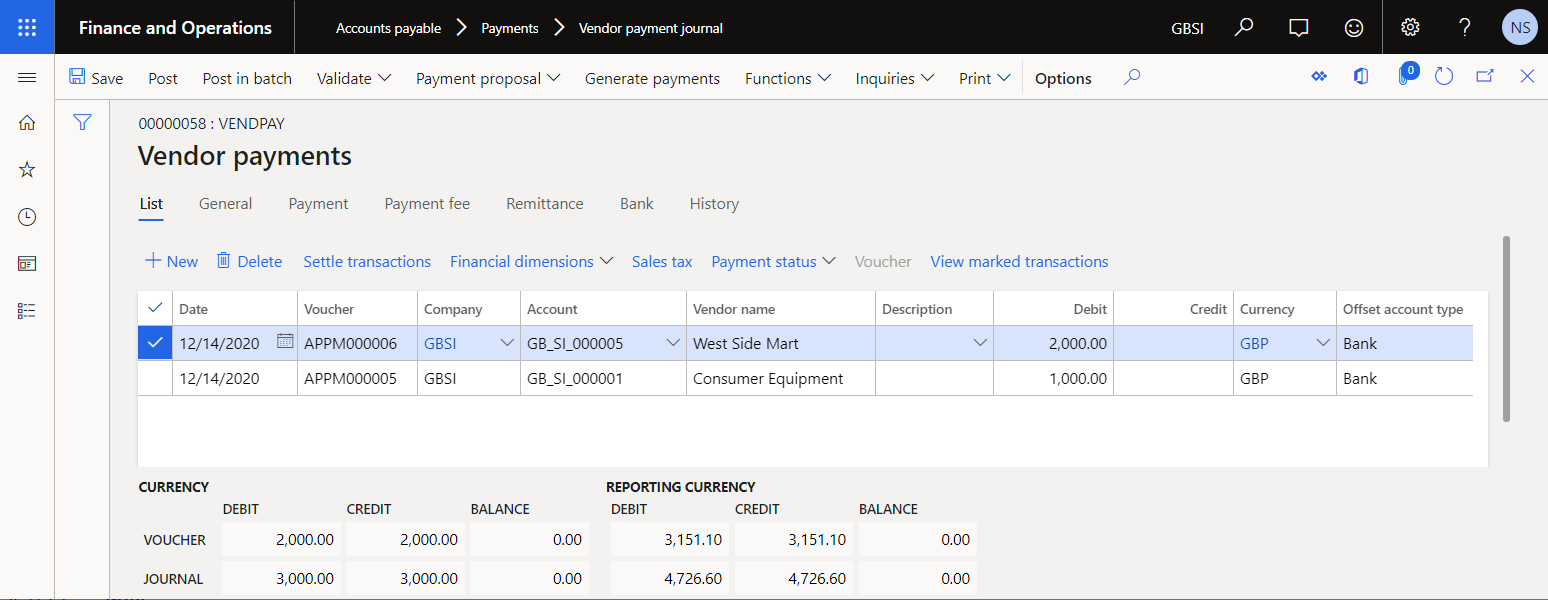
Velg Generer betalinger i handlingsruten.
Følg denne fremgangsmåten i dialogboksen som vises:
- Velg Elektronisk i feltet Betalingsmåte.
- Velg GBSI OPER i feltet Bankkonto.
- Velg OK.
I dialogboksen Parametere for elektronisk rapport velger du OK.
De genererte utdataene vises i Word-format og inneholder detaljene for de behandlede betalingene. Analyser de genererte utdataene.